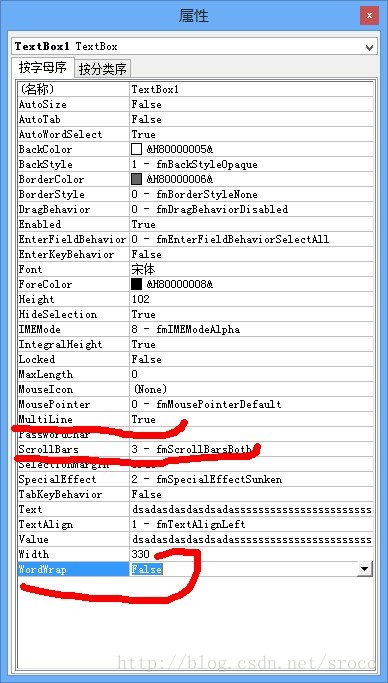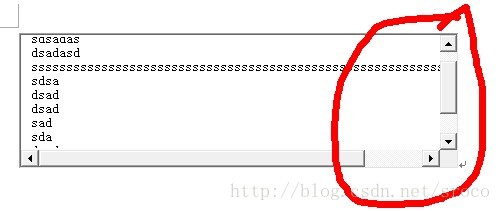转https://blog.csdn.net/sroco/article/details/17044973
如何在word2013(2007、2010)中添加带滚动条的文本框
概述:有时候需要添加一个外部文件的内容,但由于文件内容过长,直接添加的话会导致读者混淆前面的标签和逻辑。而且过长的文本也很不容易阅读,因此为了加强文章的可读性,通常可以添加一个带滚动条的文本框,既能使文章看起来干净整洁,同时也极大的提高了文章的可读性。
效果其实就是这样的文本框
1
2
3
4
5
6
7
8
9
10
11
1
2
3
4
5
6
7
8
9
10
11
在word2003中,添加一个文本框只需要找到web工具就可以了,比较简单,在百度里很容易可以找到,下面介绍的是word2013(2007、2010没有亲测应该差不多)中添加带滚动条的文本框。文字表述可能不会很清晰,所以用图片说明:
1. 打开word后,点击文件菜单,在下列列表中找到选项一栏,在弹出的窗口中找到‘自定义功能区’。如下图:
2. 如上图红色部分,选中开发工具的复选框,确认后进入word界面在主菜单栏就多了开发工具的菜单选项卡了。
3. 点击开发工具菜单,在开发工具菜单下有控件工具栏,选择最后一个旧式工具,里面有一个文本框,点击选中后,在word界面就添加了一个文本框,如下图:
4. 如上图,添加后的文本调节到适用大小,点击右键(或在控件里点击)属性,在弹出的对话框中,修改相应属性:
MultiLine = True(多行显示,不设此项回车不按行)ScrollBars = 3 - fmScrollBarsBoth(滚动条,3是水平垂直滚动条都有)
WordWrap = False(自动换行,不改此项不会出现水平滚动条,因为换行了)
如图:
5. 设置好后关闭弹出框,然后关闭控件中的设计模式。如图:
6. 这样就可以在文本框中输入数据了,换行是要用Ctrl+Enter。如果设置了第四步中德WordWrap,那么超出文本框长度的自负也将生成左右滚动条。效果如图: